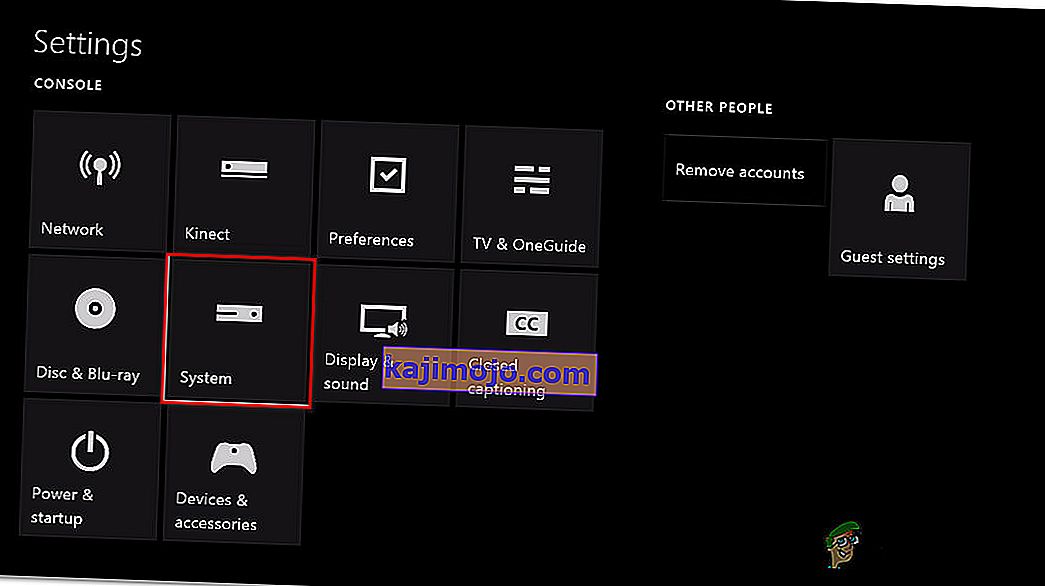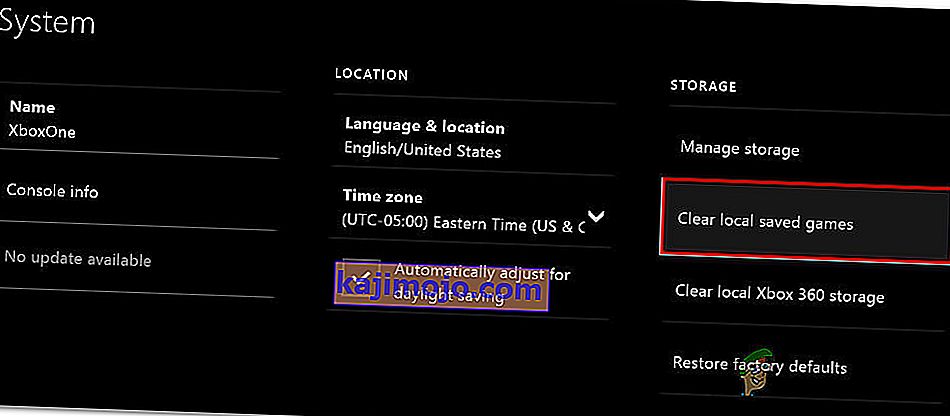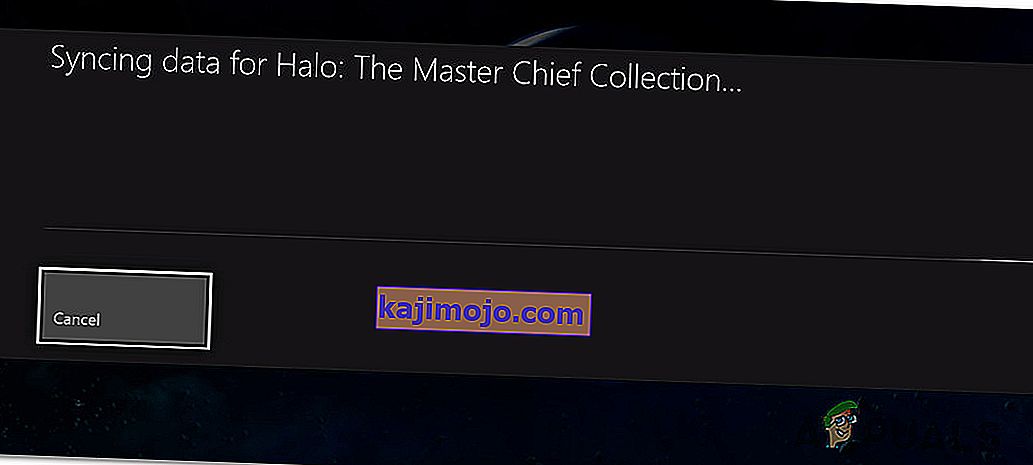Kai kurie „Xbox One“ vartotojai praneša, kad negali žaisti jokių žaidimų, kuriuos atsisiuntė į savo konsolę - žaidimų, kuriuos įsigijo skaitmeniniu būdu, arba nemokamų žaidimų, gautų per „Xbox Gold“ prenumeratą. Paleidę žaidimą jie praneša, kad ekranas tamsėja ir lieka toks neribotą laiką. Pranešama, kad ši problema kyla naudojant „Xbox One“, „Xbox One S“ ir „Xbox One X“.

Dėl ko atsisiųsti žaidimai negali žaisti „Xbox One“?
Mes ištyrėme šią konkrečią problemą, atsižvelgdami į įvairias vartotojų ataskaitas ir taisymo strategijas, kurias paprastai naudoja tokio tipo scenarijai paveikti vartotojai. Remiantis mūsų tyrimais, yra keli galimi scenarijai, kurie paskatins šią elgseną:
- Operacinės sistemos triktis - viena priežasčių, galinčių sukelti šią problemą, yra triktis su „Xbox One“ OS. Atrodo, kad tai yra pasikartojanti problema visuose „Xbox one“ modeliuose („Xbox One“, „Xbox One S“ ir „Xbox one X“). Tokiu atveju galėsite išspręsti problemą atlikdami maitinimo ciklą konsolėje.
- Vietoje išsaugota žaidimų talpykla yra sugadinta - tam tikrais atvejais vietinių žaidimų išsaugojimo duomenų talpykla gali būti sugadinta ir neleisti tinkamai paleisti vieno ar daugiau žaidimų. Jei šis scenarijus yra tinkamas, problemą galite išspręsti kurdami atsargines žaidimų išsaugojimo kopijas ir išvalydami vietinę išsaugotų žaidimų talpyklą.
- Sugadinti OS duomenys - sugadinti duomenys taip pat gali būti atsakingi už šį konkretų klausimą. Keli nukentėję vartotojai pranešė, kad problema buvo išspręsta atlikus minkštą gamyklos atstatymą. Ši procedūra paveiks tik OS duomenis (ne jūsų žaidimus ar programas)
- Neveikia viena ar daugiau „Xbox“ žaidimų paslaugų - jei kyla problemų dėl skaitmeninio žaidimo, įgyto dalijantis žaidimais, priežastis, kodėl negalite aplenkti juodo ekrano, gali būti dėl to, kad neveikia viena ar kelios „Xbox Live“ paslaugos. Tokiu atveju galite išspręsti kai kurių žaidimų problemą, pereidami į neprisijungus veikiantį režimą.
1 metodas: galios ciklo atlikimas
Kaip pranešė kai kurie vartotojai, yra tikimybė, kad galėsite išspręsti problemą atlikdami maitinimo ciklą konsolėje. Atlikus maitinimo ciklą konsolėje, išsikraus maitinimo kondensatoriai, o tai padės išspręsti daugumą su aparatine programine įranga susijusių problemų, kurios gali trukdyti konsolei paleisti atsisiųstus žaidimus.
Štai trumpas vadovas, kaip atlikti maitinimo ciklą:
- Paspauskite ir palaikykite „Xbox“ mygtuką (konsolės priekyje) maždaug 10 sekundžių. Geriausia, jei norite laikyti mygtuką nuspaustą, kol šviesos diodas nustos mirksėti.
- Palaukite maždaug minutę, prieš vėl įjungdami konsolę, dar kartą paspausdami „Xbox“ mygtuką.
- Paleidimo metu ieškokite žalios įkrovos animacijos . Jei nematote „Xbox“ žaliosios įkrovos animacijos, tai reiškia, kad maitinimo ciklo procedūra nebuvo sėkminga ir turėsite pakartoti anksčiau nurodytus veiksmus.

- Kai bus paleista „Xbox One“ konsolė, paleiskite atsisiųstą žaidimą, kurio anksčiau nepavyko sugadinti, ir patikrinkite, ar problema jau išspręsta.
Jei vis tiek susiduriate su ta pačia problema, pereikite prie kito toliau pateikto galimo pataisymo.
2 metodas: vietinės išsaugotų žaidimų talpyklos išvalymas
Keli vartotojai, susidūrę su šia problema, pranešė, kad jiems pavyko išspręsti problemą išvalius vietoje išsaugotą žaidimų talpyklą. Tai pašalins visus išsaugotus žaidimus šioje konsolėje, tačiau nepašalins jokių žaidimų failų ar išsaugotų žaidimų debesyje. Dar daugiau, visi išsaugoti žaidimai bus sinchronizuojami kitą kartą, kai žaisite tą konkretų žaidimą.
Pastaba: norėdami įsitikinti, kad atlikdami šią procedūrą neprarasite jokių žaidimų išsaugojimų, pirmiausia turėtumėte užtikrinti, kad visos išsaugotos kopijos būtų sukurtos debesyje. Norėdami tai padaryti, eikite į Nustatymai> Sistema> Saugykla ir pasirinkite Žaidimai. Tada pasirinkite žaidimus, kurių atsarginę kopiją turite kurti debesyje, ir pasirinkite Perkelti> Išsaugoti debesies žaidimai .
Kai jūsų žaidimų išsaugojimas bus saugiai įtrauktas į debesies saugyklą, atlikite toliau nurodytus veiksmus, kad išvalytumėte išsaugotą žaidimų talpyklą.
- „Xbox One“ informacijos suvestinėje eikite į Nustatymai> Sistema .
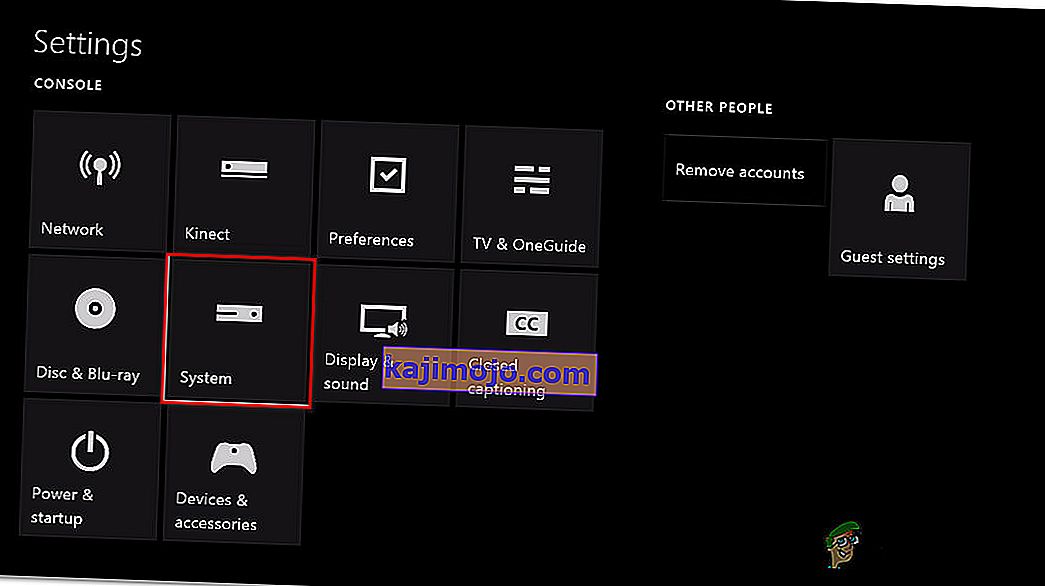
- Nuo sistemos ekrano , eikite pagal Sandėliavimo skirtuko ir pasirinkite Išvalyti vietos išsaugotus žaidimus .
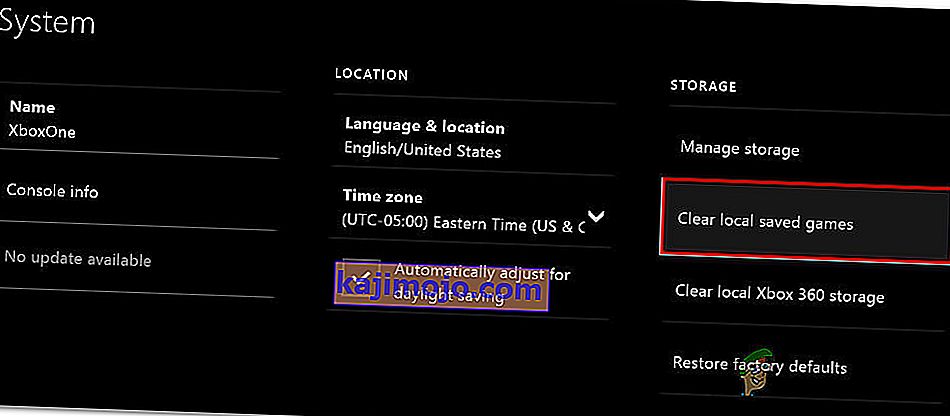
- Šio proceso pabaigoje konsolė bus paleista iš naujo automatiškai.
- Kai baigsis kitas paleidimas, paleiskite anksčiau nesėkmingą žaidimą ir palaukite, kol bus baigtas išsaugojimo sinchronizavimas.
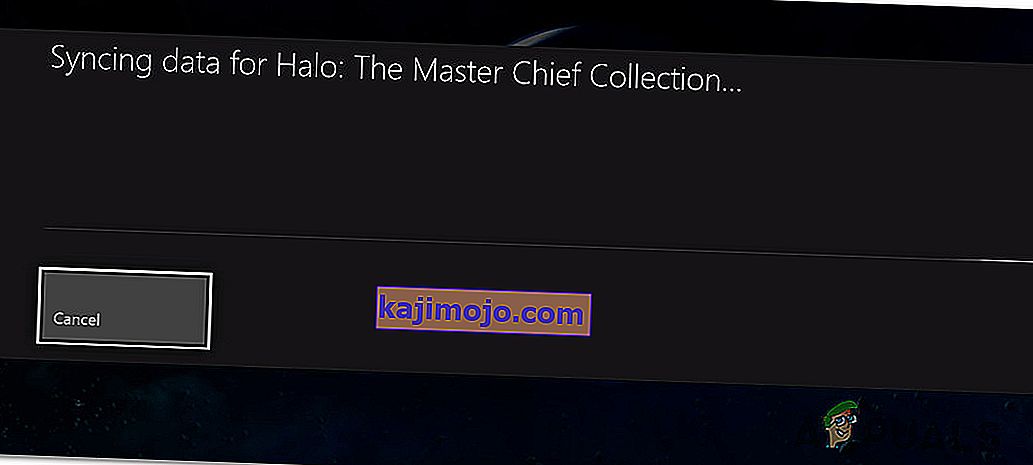
- Kai išsaugoti duomenys bus iš naujo sinchronizuoti, patikrinkite, ar žaidimas paleidžiamas įprastai.
Jei vis tiek kyla ta pati problema, pereikite prie kito toliau pateikto metodo.
3 metodas: atlikite minkštą gamyklinius nustatymus
Kai kurie paveikti vartotojai pranešė, kad jie sugebėjo išspręsti problemą atlikdami minkštą gamyklinį nustatymą. Ši procedūra pirmiausia naudojama trikčių šalinimo tikslais ir iš naujo nustatys OS ištrindama galimai sugadintus duomenis. Geros naujienos yra tai, kad ji nelies jokių jūsų programų ar žaidimų duomenų, todėl nesijaudinkite, kad teks iš naujo atsisiųsti ir įdiegti didelius žaidimus.
Čia pateikiamas trumpas gamyklos atstatymo iš naujo vadovas:
- Atidarykite „Xbox One“ konsolę ir paspauskite „Xbox“ mygtuką, kad atidarytumėte vadovo meniu.
- Tada eikite į Sistema> Nustatymai> Sistema> Konsolės informacija . Kai ten pateksite, pasirinkite Reset console .

- Kitame ekrane pasirinkite Atstatyti ir išsaugoti mano žaidimus ir programas .

- Kai procesas bus baigtas, konsolė bus paleista iš naujo. Baigę paleisties procedūrą, paleiskite žaidimą, kurio anksčiau nepavyko žaisti, ir patikrinkite, ar problema išspręsta.
4 metodas: „Xbox Game“ paslaugų būsenos tikrinimas
Jei taip toli pasiekėte be rezultatų, tikėtina, kad negalite paleisti žaidimo, nes viena ar kelios „Xbox Live“ paslaugos neveikia arba jai atliekama techninė priežiūra.
Jei skaitmeninis žaidimas, kurį bandote paleisti, buvo įgytas dalijantis žaidimais, negalėsite žaisti, kol „Xbox“ serveriai vėl veiks.
„Xbox Live“ paslaugų būseną galite patikrinti apsilankę šioje nuorodoje (čia). Jei kuri nors paslauga šiuo metu neveikia, galite palaukti, kol problema bus išspręsta, arba atlikti toliau nurodytus veiksmus, jei norite žaisti žaidimą neprisijungus (ne visi žaidimai tai leis).

Štai trumpas žaidimo žaidimo neprisijungus režime „Xbox One“ vadovas:
- Norėdami atidaryti vadovo meniu, paspauskite valdiklio „ Xbox“ mygtuką.
- Nuo Nustatymai meniu, eikite į System> Parametrai> Tinklo .
- Viduje tinklo meniu, eikite į tinklo nustatymus ir pasirinkite atsijungti .

- Paleiskite žaidimą, kurio anksčiau nepavykdavo žaisti, ir pažiūrėkite, ar galite aplenkti juodą ekraną.
Pastaba: jei procedūra sėkminga, nepamirškite po kurio laiko grįžti į tinklo nustatymų meniu ir paspauskite „ Prisijungti“. Jei to nepadarysite, nebegalėsite naudoti visų socialinių funkcijų ir sustabdysite bet kokio išsaugojimo žaidimo sinchronizavimą konsolėje.